Hvordan starte Samsung Galaxy Tab S8 i sikker modus

En veiledning om hvordan du slår av eller på sikker modus for Samsung Galaxy Tab S3 nettbrett
Zoom feilkode 3113 indikerer at du ikke har aktivert et passord eller et venterom for møtet. Som et resultat er den raskeste måten å løse denne feilen på å gå til avanserte innstillinger og aktivere et passord eller sette opp et venterom for møtet.
Ikke glem å angi et passord og et venterom for møtet ditt.
Du kan planlegge møtet ved å bruke nettstedet zoom.us . Faktisk er dette en praktisk løsning som du kan bruke når Zoom-appen ikke fungerer etter hensikten.

Etter at du har klikket på Planlegg et møte, blar du ned til Sikkerhet . Sørg for at et passord kreves for at deltakerne skal bli med på møtet. Aktivering av passordet bør være nok til å omgå feil 3113.
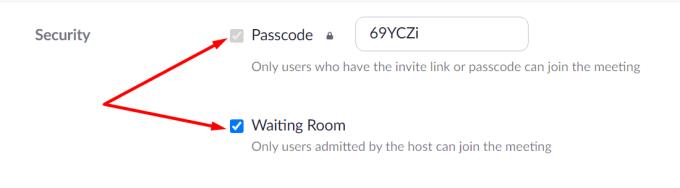
Men hvis du ønsker å legge til et ekstra lag med sikkerhet og forhindre uautorisert tilgang til møtet ditt, kan du også sette opp et venterom. Dette betyr at du må tillate brukerne manuelt til møtet. På denne måten kan du raskt identifisere eventuelle inntrengere og blokkere deres tilgang til møtet.
Husk at Zoom krever enten et passord eller et venterom for følgende kontotyper:
Du kan lese mer om krav til venterom og passord på Zooms støtteside .
Forresten, hvis du vil bruke venterom på Windows, Mac eller Android, trenger du Zoom versjon v5.1.2 eller høyere. Du må med andre ord oppdatere appen.
Selv om du har aktivert et passord og et venterom for møtet ditt, kan det hende du ikke kan bli kvitt feil 3113 før du har oppdatert appen. Sørg for at du kjører den nyeste versjonen av Zoom-appen på datamaskinen eller telefonen din.
Klikk på profilbildet ditt og velg Se etter oppdateringer .
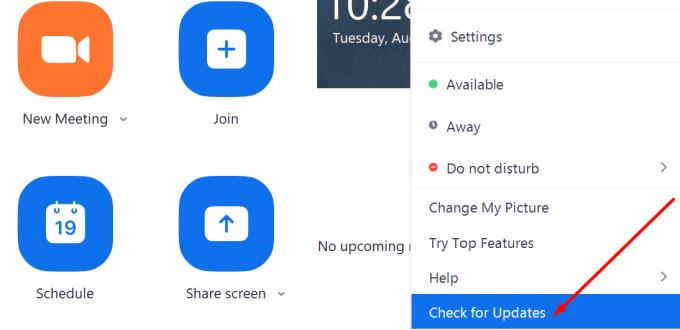
På Android, gå til Play Store, søk etter Zoom-appen og trykk på Oppdater-knappen.
Gi oss beskjed hvis du klarte å løse dette problemet.
En veiledning om hvordan du slår av eller på sikker modus for Samsung Galaxy Tab S3 nettbrett
Denne feilsøkingsguiden hjelper deg med et vanlig problem med Microsoft Outlook 365 der det krasjer under oppstart.
Er pivot-tabellen din ikke i orden? Her er noen vanlige løsninger som bør hjelpe deg raskt og enkelt.
Finn ut hva du skal gjøre når Windows Taskbar ikke fungerer i Windows 11, med en liste over dokumenterte løsninger og feilsøkingstips som du kan prøve.
Samsung Galaxy Z Fold 5 fremstår som en av de mest fascinerende enhetene fra 2023 med sin omfattende foldbare skjerm på 7,6 tommer, supplert av en 6,2 tommers frontdeksel-skjerm.
Microsoft Support spurte om å dele feilloggen fra Outlook-app, men vet ikke hvordan? Finn her trinnene for Outlook Global Logging og Advanced Logging.
Finn ut hvordan du fikser feilen ved å bli med på serveren med feilkode 4008 når du prøver å spille Warhammer 40,000: Darktide, og lær hvorfor denne feilen vises.
Vi viser deg hvordan du løser et problem der skjermspareralternativene i Microsoft Windows 11 er grået ut.
Trinn-for-trinn viser vi deg hvordan du utfører en myk tilbakestilling og en fabrikkhard tilbakestilling på Samsung Galaxy Tab S7 nettbrettet.
Har du problemer med at Amazon Fire-nettbrettet ikke vil slå seg på? Les denne artikkelen nå for å oppdage trinnvise metoder for å fikse problemet.
Har du opplevd feilen "Noe skjedde og PIN-koden din er ikke tilgjengelig" på Windows? Ikke bekymre deg! Det finnes to effektive løsninger for å fikse dette problemet og gjenopprette tilgangen til PIN-koden din.
Oppdag flere løsninger for Windows 11 aktiveringsfeil hvis du har problemer med Windows 11 aktiveringsnøkkelen din.
Lær hvordan du løser et vanlig problem der skjermen blinker i Google Chrome-nettleseren.
Ønsker du å bytte raskt mellom applikasjoner på ulike brukerkontoer på samme Windows 11-enhet? Prøv Hurtig Brukerskifte beskrevet her.
En “0x80070024 media er skrivebeskyttet” feilmelding kan være frustrerende da den ikke egentlig sier hva den handler om. Heldigvis kan du vanligvis fjerne noen attributter for å fikse det.
Hyppige Steam-krasj på PC kan ha mange årsaker. Her er 9 mulige løsninger som kan hjelpe deg å komme tilbake til spillingen.
Å kjøre programmer med høy intensitet på Chromebooken din bruker mye CPU-strøm, noe som igjen vil tømme batteriet.
Vil du fikse frosne eller låste skjermproblemer på iPhone eller iPad? Les denne artikkelen for å finne noen enkle metoder før du kontakter Apple Support.
Hvis Powerbeats Pro ikke lader, bruk en annen strømkilde og rengjør øreproppene. La saken være åpen mens du lader øreproppene.
Denne veiledningen viser deg hvordan du finner versjonen av DirectX som kjører på datamaskinen din med Microsoft Windows 11.
Hvis LastPass ikke klarer å koble til serverne, tøm den lokale bufferen, oppdater passordbehandleren og deaktiver nettleserutvidelsene dine.
Finn her detaljerte instruksjoner om hvordan du endrer brukeragentstrengen i Apple Safari-nettleseren for MacOS.
Lurer du på hvordan du integrerer ChatGPT i Microsoft Word? Denne guiden viser deg nøyaktig hvordan du gjør det med ChatGPT for Word-tillegget i 3 enkle trinn.
Microsoft Teams støtter for tiden ikke direkte casting av møter og samtaler til TV-en din. Men du kan bruke en skjermspeilingsapp.
Har du noen RAR-filer som du vil konvertere til ZIP-filer? Lær hvordan du konverterer RAR-filer til ZIP-format.
For mange brukere bryter 24H2-oppdateringen auto HDR. Denne guiden forklarer hvordan du kan fikse dette problemet.
Ønsker du å deaktivere Apple Software Update-skjermen og hindre den fra å vises på Windows 11-PC-en eller Mac-en din? Prøv disse metodene nå!
Lær hvordan du løser et vanlig problem der skjermen blinker i Google Chrome-nettleseren.
Hold hurtigminnet i Google Chrome-nettleseren ren med disse trinnene.
Spotify kan bli irriterende hvis det åpner seg automatisk hver gang du starter datamaskinen. Deaktiver automatisk oppstart ved å følge disse trinnene.

























